Shaxda tusmada
Mararka qaar waxaa laga yaabaa inaad u baahato inaad doorato saf dhan oo ku salaysan xog kasta oo gaar ah oo ku jirta unugga safkaas. Waxaad hawsha u qaban kartaa siyaabo badan. Maqaalkan, waxaan ku tusi doonaa 4 siyaabood oo fudud oo fudud oo ku dooro safka Excel haddii unuggu ka kooban yahay xog gaar ah.
Halkan, waxaan hayaa xog-ururin milkiilayaasha kala duwan buugaagta. Hadda, waxaan ku tusi doonaa sida loo doorto safafka haddii unuggu ka kooban yahay xog gaar ah adiga oo dooranaya dhammaan safafka uu mulkiiluhu ku yahay Harold.
 >
>
Sida ugu fudud ee lagu xusho safafka iyadoo lagu salaynayo xogta gaarka ah ee unugga waa adeegsiga Filter feature. Marka hore,
➤ Dooro kaydka xogta oo dhan oo tag Home > Tafatirka & GT; Kala soocida & Shaandhayso & GT; Shaandhee .
 >
>
Intaas ka dib, fallaadho yaryar oo xagga hoose ah ayaa ka soo bixi doona dhinaca madaxyada safka
➤ Guji falaarta agteeda Mulkiilaha .
Waxay furi doontaa liiska hoos-u-dhaca
 >
>
OK
.  >>
>> 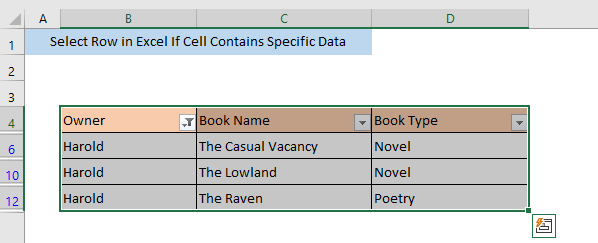 >>>
>>>
➤ Dooro kaaga dhammaan xogta oo tag Home > Qaabeynta Shuruudaha & GT; Tilmaame Xeerarka Unugyada & GT; Qoraal ka kooban .
> >
>Daaqadda lagu magacaabo Qoraalka ka kooban ayaa la furayaa. Hadda,
> Xog-ururintan, waxaan ku qoray Harold.➤ Gudaha ee sanduuqa, dooro qaababka qaabaynta ee aad doorbidayso oo tabo OK . Waxaan doortay Cas khafiif ah Buuxi Qoraal Casaan Madow ah .
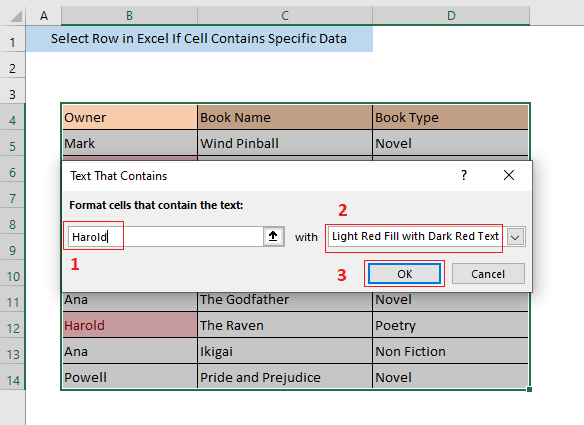
Natiijo ahaan, waxaad arki doontaa, unugyada ay ku jiraan xogta waa la iftiimin doonaa .

Hadda, waxaad dooran kartaa safafka adigoo riixaya CTRL oo gujinaya nambarada safafka ah ee unugyada la iftiimiyay .

Wax badan ka akhri
>- > Sida Loo Qariyo Safka Sarre ee Excel (7 Hababka) > 22> Farsamooyinka Nadiifinta Xogta ee Excel: Kala soocida Safka 23>
- >Qari safafka iyo tiirarka Excel: Shortcut & Farsamooyinka kale
- > Safka Qarsoon ee Excel: Sida Loo Qariyo ama Loo tirtiro? > 2> >
Marka hore,
➤ Dooro xogtaada oo dhan oo tag Home > Tafatirka & GT; Hel & amp; Dooro > Soo hel .
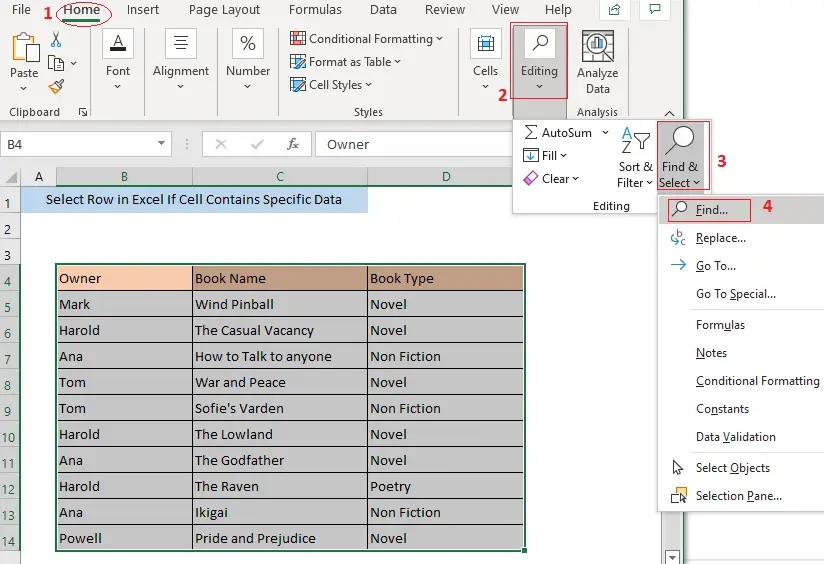 >
>
Hadda daaqad magaceedu yahay Raadi oo beddel ayaa la furayaa.
➤ Ku qor xogta ku salaysan taas safafka ayaa lagu dooran doonaa gudaha Raadi waxa sanduuqa. Xogtan, waxaan ku qoray Harold .
> 0>Hadda, unugyada haysta xogtaas gaarka ah waxa lagu tusi doonaa xagga hoose ee Raadi oo Beddeldaaqadda>➤ Dooro unugyada oo xidh Raadi oo beddel 2>daaqadda > >> Natiijo ahaan, waxaad arki doontaa, unugyada ay ku jiraan xogta ayaa la dooran doonaa. >➤ Dooro safafka oo dhan adigoo riixaya CTRL oo gujinaya nambarada safka unugyada.
>> Natiijo ahaan, waxaad arki doontaa, unugyada ay ku jiraan xogta ayaa la dooran doonaa. >➤ Dooro safafka oo dhan adigoo riixaya CTRL oo gujinaya nambarada safka unugyada. 
Nuxurka Laxidhiidha: Excel Badal Saf Midab Leh oo Qaab Shuruud leh [Video] <2
4. Isticmaalka VBA si aad u dooratid safka
>Isticmaalka Microsoft Visual Basic Applications (VBA) , waxaad si fudud u dooran kartaa safafka haddii unugga safkaas ku jira uu ka kooban yahay xog gaar ah .➤ Marka hore, taabo ALT+F11 si aad u furto VBA daaqadda
> guji magaca xaashida oo tag Insert > Module . 
Waxay furi doontaa Module(Code) daaqadda.
>➤ Geli koodka soo socda kan Module(Code) daaqada9660
Kadib marka la furo macro, koodka ayaa furi doona sanduuq khaas ah oo aad geli karto xogta. Haddii xogta laga helo tirada unugga aad dooratay, safka oo dhan waa la dooran doonaa. Haddii xogta aan la helin, fariin qalad ah ayaa la tusi doonaa.

➤ Hadda, xidh VBA daaqadda, dooro xogtaada oo tag Arag > Macro si loo socodsiiyo Macro-ga
> > >Sidaas darteed, waxaa la furayaa daaqad magaceedu yahay Macro .
> >Sidaas darteed, waxaa la furayaa daaqad magaceedu yahay Macro . ➤ Dooro ka dooro safka_xogta_given_2>ka Macromagaca sanduuqa oo dhagsii Run .
> >> >Waxay furi doontaa sanduuq khaas ah .
>> >Waxay furi doontaa sanduuq khaas ah . ➤ Gudaha Fadlan Geli xogta Raadinta sanduuqa ku qor xogta gaarka ah oo guji OK .
>> Natiijo ahaan, Waxaad arki doontaa, dhammaan safafka ay ku jiraan xogta gaarka ah ee mid ka mid ah unugyadeeda ayaa la xushay Safka Excel (14 Hababka) > Gabagabo > Waxaad dooran kartaa safka Excel haddii unug ka kooban yahay xog gaar ah adigoo raacaya mid ka mid ah hababka kor ku xusan. Fadlan faallo ka bixi haddii aad wax jahawareer ah qabtid.
Natiijo ahaan, Waxaad arki doontaa, dhammaan safafka ay ku jiraan xogta gaarka ah ee mid ka mid ah unugyadeeda ayaa la xushay Safka Excel (14 Hababka) > Gabagabo > Waxaad dooran kartaa safka Excel haddii unug ka kooban yahay xog gaar ah adigoo raacaya mid ka mid ah hababka kor ku xusan. Fadlan faallo ka bixi haddii aad wax jahawareer ah qabtid.
